Windowsのnodeバージョンマネージャーのnvm-windowsをインストールする方法
※本ページはプロモーションが含まれています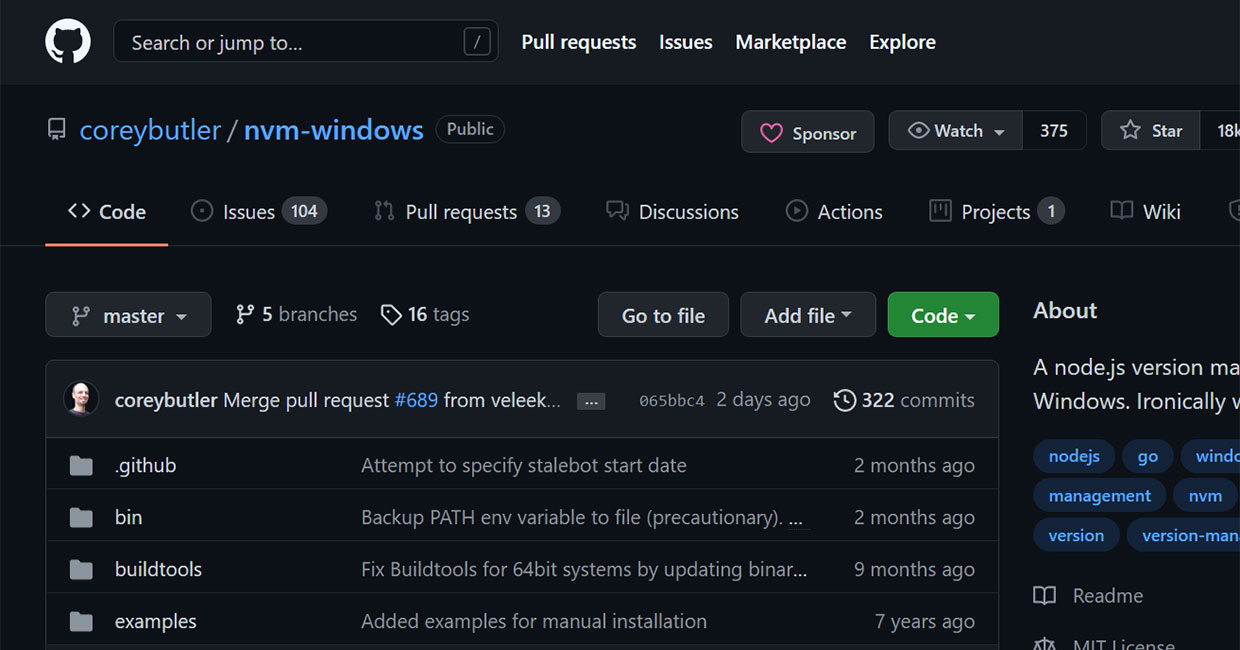
Windowsでnode.jsを複数バージョン管理しようとすると、今まではnodistが検索上位に出てきていたためnodistを使っていましたが、2019年からアップデートされていないので使用をやめました。
MicrosoftのWebサイトでnvm-windowsが紹介されていたのでnvm-windowsを使ってみることに。
他に紹介されているバージョン管理ソフトは、下記2つがあるとのこと。
とりあえずnvm-windowsで良さそう。
nvm-windowsをインストールしましたのでその手順を紹介します。
nvm-windowsをインストール
「Releases · coreybutler/nvm-windows」にアクセスし、最新バージョンをインストール。しばらく下にスクロールしていき、「nvm-setup.zip」をクリックしてダウンロード。
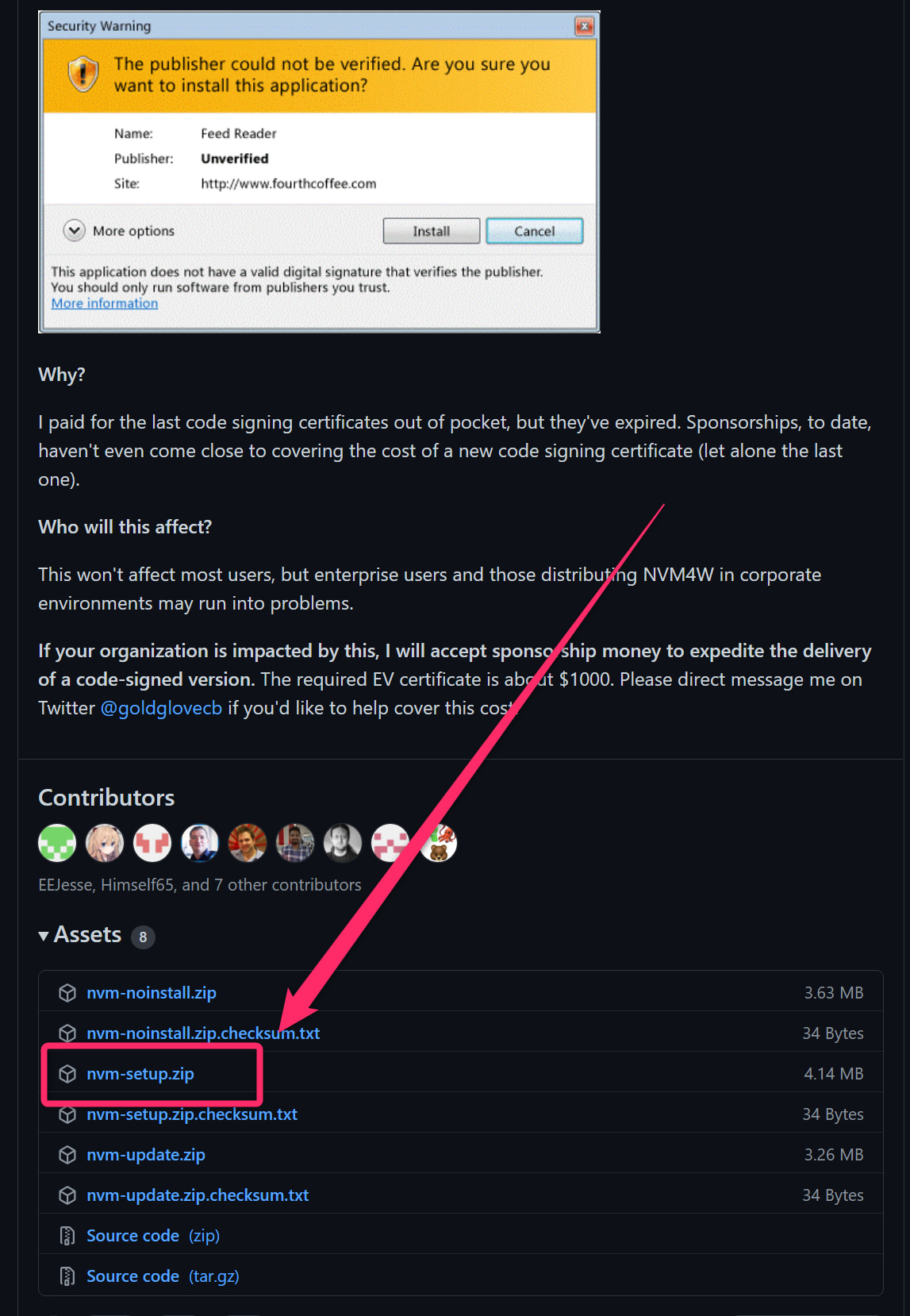
ダウンロードした「nvm-setup.zip」を解凍し、中にはいっている「nvm-setup.exe」をダブルクリック。
インストーラーが起動するので「I accept the agreement」にチェックを入れ「Next」をクリック。
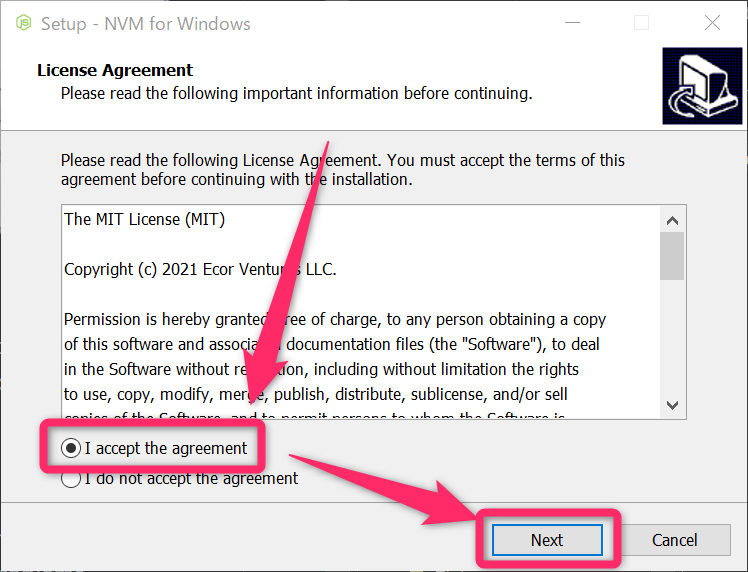
後は指示通りに進んでいきインストールを完了させる。
node.jsをインストール
コマンドラインツールを「管理者権限」で開く。
管理者権限で開かないと、後で「nvm use」を使う時に
exit status 1: Access is denied.
というエラーが出てしまうので。
ここではPowerShellを使って操作します。
Windows画面左下の検索欄に「PowerShell」と入力し、「管理者として実行する」をクリック。
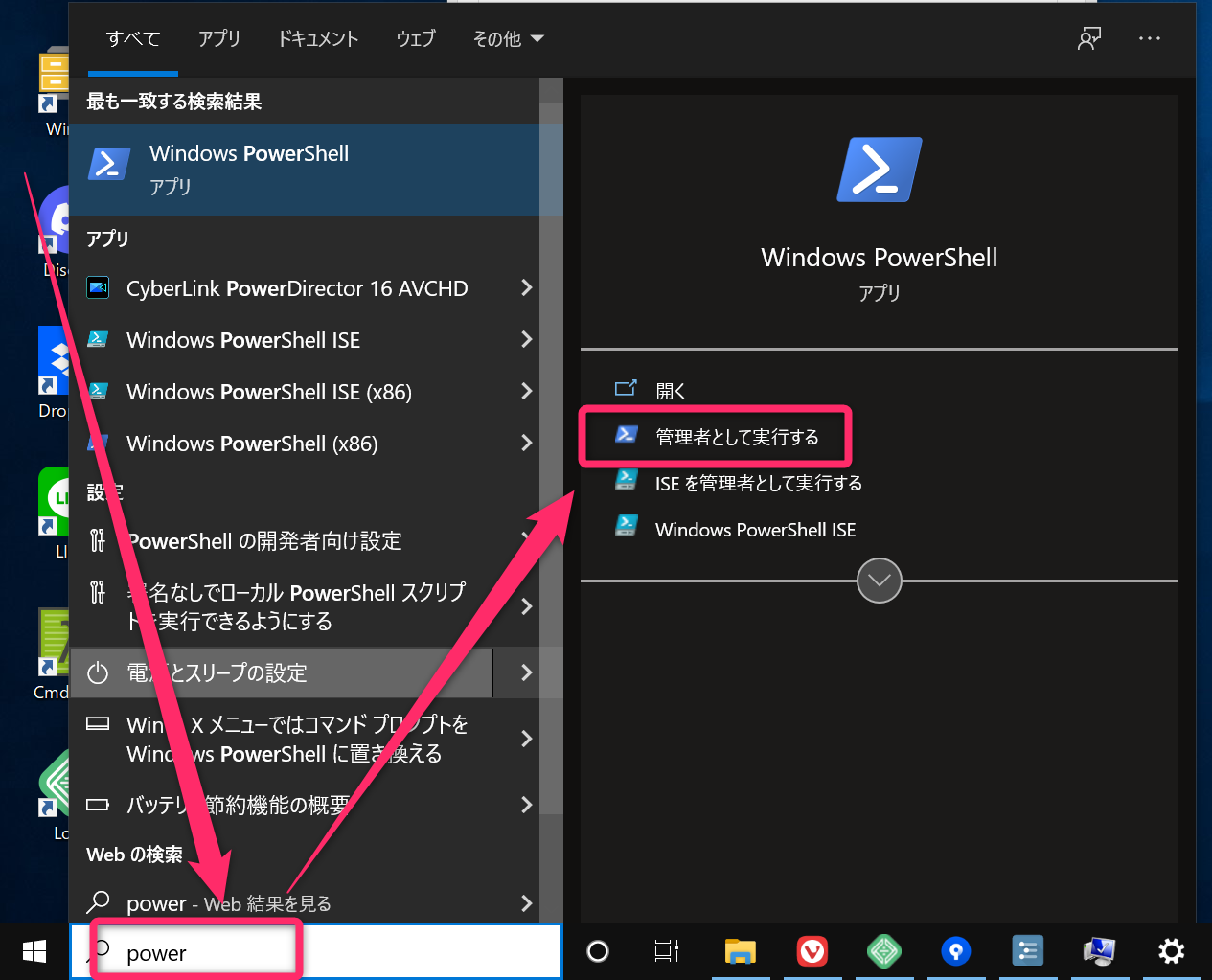
まずはnvm-windowsがちゃんとインストールされているかの確認。
nvm ls
「No installations recognized.」という表記がでたらちゃんとインストールされている。
下記コマンドでインストールできるnodeのバージョンを調べる。
nvm list available
インストールしたいnodeのバージョンを追加して下記コマンドを実行
nvm install バージョン番号
12.14.0をインストールしたい場合は下記のようになる。
nvm install 12.14.0
使いたいバージョンの切替は「use」コマンドを使うが、管理者として起動しないとこのコマンドが通らないので注意。
プロジェクトでのnpmコマンドの実行
npmコマンドは、nodistと違い自動でインストール&nodeによるnpmバージョンの切替を行ってくれるが、管理者として実行したコマンドラインツールでないと実行できない。
僕はcmderを使っているが、通常起動ではnpmが使えず、管理者として実行すると使えた。
が、一度管理者として実行した後、管理者としてではなく通常起動したcmderでもnpmが実行できた。
一度管理者として実行したことでpathが通ったのかな。
nodeのバージョンの切替
nodeのバージョンを切り替えるには、
切り替えたいnodeバージョンがインストールされていなければインストール。
nvm install バージョン番号
既にインストールされているor インストールが完了したら「nvm use」でバージョンを切替えればOK。
おわりに
nodistの時と比べ、node環境で動くElectronのプロジェクトを立ち上げるのが速くなった気がします。
「nvm use」で切替が完結しnpmのバージョン合わせに気を使わなくなってかなり楽になりました。
しばらくこの環境で開発していきたいと思います。

 サーバー構築からブログ運営・マネタイズまで 1人で完結しているオールインワンブロガー。経験したり学んだ事を発信し続けていたらブログで生活できるようになりました。自分の能力(ちから)で生きていくを信念に、ストレス無く自分の人生を楽しむことをに全力を注いでいます。
サーバー構築からブログ運営・マネタイズまで 1人で完結しているオールインワンブロガー。経験したり学んだ事を発信し続けていたらブログで生活できるようになりました。自分の能力(ちから)で生きていくを信念に、ストレス無く自分の人生を楽しむことをに全力を注いでいます。
 男も脱毛しないと恥ずかしい時代到来…!!
男も脱毛しないと恥ずかしい時代到来…!!
 快適な作業環境を求めて!
快適な作業環境を求めて!





